Tips Ini sebenarnya diajarkan adalah dasar untuk anda berkreasi dalam membuat photo lebih indah dengan photoshop. anda bisa membuat photo anda lebih hidup dengan menambahkan efek awan. Jadi apabila kita sulit untuk mendapatkan awan mengapa kita tidak membuatnya sendiri. dan ini adalah tutorial dasar membuat awan. dan berikut tips nya :
Langkah 1, new layers :
Buat sebuah halaman baru dengan cara klik File > New (Ctrl+N). Untuk Ukuran terserah anda,,,,sesuakan agar hasil akhir lebih tajam.
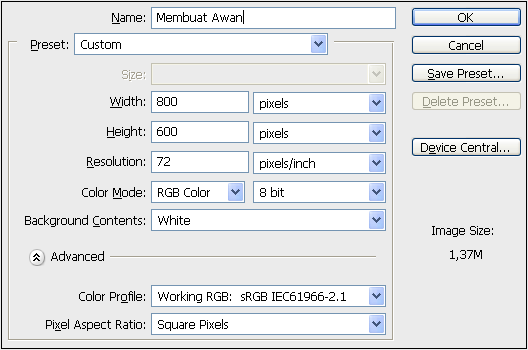
Langkah 2, Mewarnai lembar kerja.
Dengan Gradient tool, isi kanvas kerja anda dengan warna gradasi (gradient) seperti berikut

Langkah 3, Clouds :
Buat layer baru (Ctrl+Shift+Alt+N) dan fill dengan warna apa saja, misalnya putih, Selanjutnya kemenu Filter > Render > Clounds

Langkah 4, Difference Clouds :
Kemenu Filter sekali lagi, Filter > Render > Difference Clouds.

Langkah 5, Mengubah mode layer :
Ubah blending mode layer 1 (layer yang diberi effek clouds) menjadi Screen.
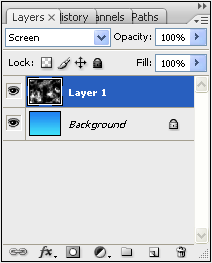
Langkah 6, memperdalam warna :
Selanjutnya, perdalam warna awannya dengan cara klik Image > Adjustment > Levels. tarik point point level kira-kira seperti gambar dibawah ini
 Hasil Akhir
Hasil Akhir

Inilah hasil nya...mudah kan
Langkah 1, new layers :
Buat sebuah halaman baru dengan cara klik File > New (Ctrl+N). Untuk Ukuran terserah anda,,,,sesuakan agar hasil akhir lebih tajam.
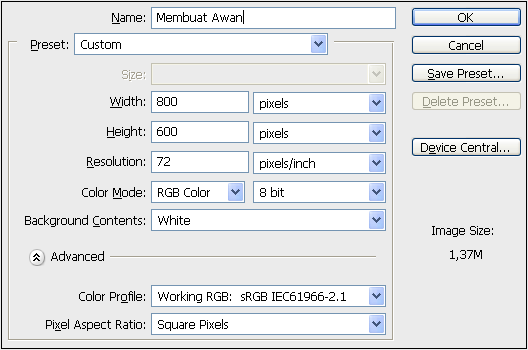
Langkah 2, Mewarnai lembar kerja.
Dengan Gradient tool, isi kanvas kerja anda dengan warna gradasi (gradient) seperti berikut

Langkah 3, Clouds :
Buat layer baru (Ctrl+Shift+Alt+N) dan fill dengan warna apa saja, misalnya putih, Selanjutnya kemenu Filter > Render > Clounds

Langkah 4, Difference Clouds :
Kemenu Filter sekali lagi, Filter > Render > Difference Clouds.

Langkah 5, Mengubah mode layer :
Ubah blending mode layer 1 (layer yang diberi effek clouds) menjadi Screen.
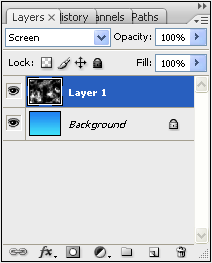
Langkah 6, memperdalam warna :
Selanjutnya, perdalam warna awannya dengan cara klik Image > Adjustment > Levels. tarik point point level kira-kira seperti gambar dibawah ini


Inilah hasil nya...mudah kan




0 komentar:
Posting Komentar